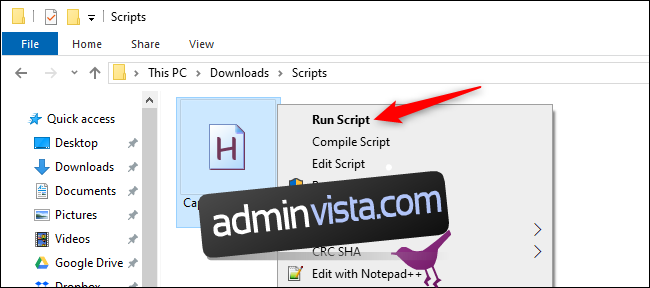Caps Lock-tangenten tar upp prime keyboard-fastigheter, och den drar inte på sig. Detta enkla AutoHotkey-skript förvandlar Caps Lock till en modifieringsnyckel så att du kan använda den för anpassningsbara genvägar.
Innehållsförteckning
Det grundläggande
Det här skriptet låter dig trycka på Caps Lock+G för att snabbt Google text från var som helst i Windows eller tryck på Caps Lock+D för att slå upp ordboksdefinitionen för ett ord. Dessa genvägar är naturligtvis anpassningsbara.
Det bästa av allt är att det här smarta skriptet fortfarande låter dig använda Caps Lock normalt. Du kan slå på och av Caps Lock genom att snabbt trycka två gånger. Om du inte gör det kommer Caps Lock att fungera som en modifieringsknapp för genvägar.
AutoHotkey 101
AutoHotkey är ett gratis Windows-program som sitter i bakgrunden och kör skript. Du kan skriva dessa skript själv eller ladda ner dem. Skript väntar vanligtvis på en knapptryckning och utför en åtgärd. På detta sätt är AutoHotkey ett snabbt sätt att mappa om nycklar i Windows eller tilldela olika åtgärder till nycklar.
Vi har till exempel visat hur du kan använda AutoHotkey för att inaktivera Windows-tangenten, vilket förhindrar att den öppnar Start-menyn och tar dig bort från helskärmsspel på PC. Du behöver inte bända bort knappsatsen från tangentbordet.
Installera AutoHotkey och hämta skriptet
Ladda ner AutoHotkey och installera det för att börja. Ladda sedan ner CapsLock Modifier-skriptet.
Extrahera AHK-skriptfilen från ZIP-arkivfilen och placera den i valfri mapp på din dator. För att köra det med AutoHotkey, högerklicka på skriptet och välj ”Kör skript.”
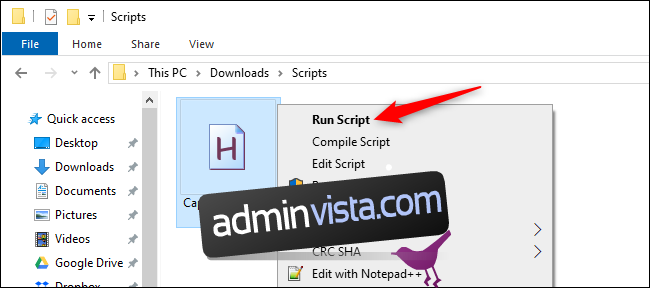
Skriptet körs nu i bakgrunden. För att slå på och av Caps Lock, dubbeltryck snabbt på Caps Lock-tangenten.
Om du inte dubbeltrycker fungerar Caps Lock bara som en modifieringsknapp. Med funktionerna inbyggda i skriptet kan du använda följande genvägar var som helst i Windows:
Tryck på Caps Lock + d för att hitta ordboksdefinitionen för ett valt ord.
Tryck på Caps Lock + g för att söka på Google efter den markerade texten var som helst i Windows.
Tryck på Caps Lock + t för att hitta det valda ordet i en synonymordbok.
Tryck på Caps Lock + w för att söka efter den markerade texten på Wikipedia.
Vill du ha fler genvägar? Du kan skapa din egen med lite kunskap om AutoHotkey-skript.
För att styra AutoHotkey, leta efter AutoHotkey-ikonen i ditt meddelandeområde – den har en grön bakgrund med ett vitt H på. För att sluta köra skriptet, högerklicka bara på AutoHotkey-ikonen och välj ”Avsluta”.
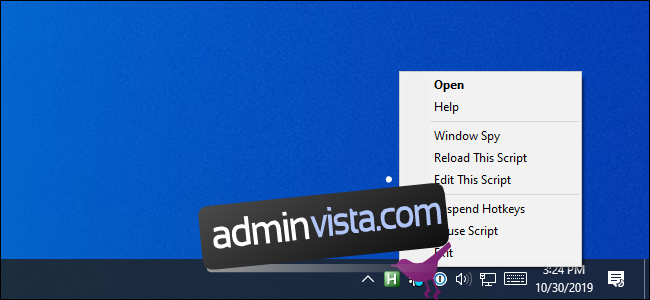
Hur fungerar det?
Om du vill se vad skriptet gör, högerklicka på det och välj ”Redigera skript” istället. Detta öppnar skriptet i Anteckningar och du kan undersöka dess kod. Manuset är ganska kort och lätt att förstå. Vi rekommenderar att du inte laddar ner och kör konstiga skript utan att titta på dem och förstå dem först.
Det här manuset skickades till oss av Dave Kellog. Här är den magiska delen av skriptet som gör att Caps Lock fungerar som en modifieringsknapp om den trycks två gånger:
CapsLock::
KeyWait, CapsLock ; Wait forever until Capslock is released.
KeyWait, CapsLock, D T0.2 ; ErrorLevel = 1 if CapsLock not down within 0.2 seconds.
if ((ErrorLevel = 0) && (A_PriorKey = "CapsLock") ) ; Is a double tap on CapsLock?
{
SetCapsLockState, % GetKeyState("CapsLock","T") ? "Off" : "On" ; Toggle the state of CapsLock LED
}
return
Den här biten väntar för att se om Caps Lock trycks två gånger och aktiverar eller avaktiverar Caps Lock. Annars fångar skriptet Caps Lock och använder det för modifieringsgenvägar.
Resten av skriptet innehåller genvägsåtgärder och en användbar urklippsfunktion som sparar innehållet i ditt urklipp och återställer det. Den delen är ganska nödvändig, eftersom modifieringsfunktionerna använder klippbordet för att vidta åtgärder på den markerade texten.
Vill du se hela skriptet utan att ladda ner det? Här är det:
#NoEnv ; Recommended for performance and compatibility with future AutoHotkey releases.
; #Warn ; Enable warnings to assist with detecting common errors.
#SingleInstance FORCE ; Skip invocation dialog box and silently replace previously executing instance of this script.
SendMode Input ; Recommended for new scripts due to its superior speed and reliability.
SetWorkingDir %A_ScriptDir% ; Ensures a consistent starting directory.
;================================================================================================
; CapsLock processing. Must double tap CapsLock to toggle CapsLock mode on or off.
;================================================================================================
; Must double tap CapsLock to toggle CapsLock mode on or off.
CapsLock::
KeyWait, CapsLock ; Wait forever until Capslock is released.
KeyWait, CapsLock, D T0.2 ; ErrorLevel = 1 if CapsLock not down within 0.2 seconds.
if ((ErrorLevel = 0) && (A_PriorKey = "CapsLock") ) ; Is a double tap on CapsLock?
{
SetCapsLockState, % GetKeyState("CapsLock","T") ? "Off" : "On" ; Toggle the state of CapsLock LED
}
return
;================================================================================================
; Hot keys with CapsLock modifier. See https://autohotkey.com/docs/Hotkeys.htm#combo
;================================================================================================
; Get DEFINITION of selected word.
CapsLock & d::
ClipboardGet()
Run, http://www.google.com/search?q=define+%clipboard% ; Launch with contents of clipboard
ClipboardRestore()
Return
; GOOGLE the selected text.
CapsLock & g::
ClipboardGet()
Run, http://www.google.com/search?q=%clipboard% ; Launch with contents of clipboard
ClipboardRestore()
Return
; Do THESAURUS of selected word
CapsLock & t::
ClipboardGet()
Run http://www.thesaurus.com/browse/%Clipboard% ; Launch with contents of clipboard
ClipboardRestore()
Return
; Do WIKIPEDIA of selected word
CapsLock & w::
ClipboardGet()
Run, https://en.wikipedia.org/wiki/%clipboard% ; Launch with contents of clipboard
ClipboardRestore()
Return
;+++++++++++++++++++++++++++++++++++++++++++++++++++++++++
;================================================================================================
; Clipboard helper functions.
;================================================================================================
ClipboardGet()
{
OldClipboard:= ClipboardAll ;Save existing clipboard.
Clipboard:= ""
Send, ^c ;Copy selected test to clipboard
ClipWait 0
If ErrorLevel
{
MsgBox, No Text Selected!
Return
}
}
ClipboardRestore()
{
Clipboard:= OldClipboard
}
Vi har sett AutoHotkey-skript som gör Caps Lock till en modifieringstangent tidigare, men aldrig ett som håller Caps Lock kvar som en växel om du dubbeltrycker på den. Det är väldigt smart. Tack igen till Dave Kellog för att du skickade den till oss.